
使用者在購買鍵盤時,通常會先試打看看手感和鍵位配置是否習慣,如果是價位較高的機械式鍵盤,很多時候會遇到玩家之間互相買賣交流二手鍵盤,這時候就必須確保每個按鍵都能正常輸入。以前只會打開應用程式輸入一些內容看看按鍵有沒有問題,講究一點的話鍵盤也有所謂的「鍵盤測試工具」可用,方便確認每個按鍵都能正常輸出訊號,也可以知道是否支援 NKRO(N-Key Rollover)或有無鬼鍵(Ghost key)問題。
本文要介紹的「鍵盤測試 Keyboard Test」是一個中文網頁,開啟後能在頁面直接進行按鍵測試,透過檢測功能在網頁上的鍵盤位置以顏色標記出按下、是否正常輸出訊號結果,就可以知道這把鍵盤的每顆按鍵是不是都正確無誤。不過這個工具也是有一些已知小問題,像是無法區分左、右的 Ctrl、Alt 和 Shift 按鍵,無法區分主鍵區和數字鍵區的 Enter 鍵等等,但可以在不用安裝任何軟體的情況下快速測試鍵盤確實很方便。
除此之外,鍵盤測試 Keyboard Test 工具還能夠針對 N-Key 和 Ghost key 進行測試,只要依照提示按壓鍵盤上特定按鍵組合,就能知道這把鍵盤有無按鍵衝突或是鬼鍵問題。
簡單來說,按鍵衝突意思是當一次按下多個按鍵可能會因為鍵盤的電路設計造成某些按鍵無法正常輸出,鬼鍵則是某些按鍵沒有按下時卻被誤判為按下,這部份在網路上可以找到更多技術性的資料。現今在一些專業用途的鍵盤(例如電競鍵盤)都會標示多鍵輸入不衝突或是防鬼鍵問題,因為打電動可能會同時按壓多個按鍵,有標榜此特性的鍵盤比較不會有誤判或卡鍵問題。
鍵盤測試 Keyboard Test
https://zhouer.org/KeyboardTest/
使用教學
STEP 1
開啟「鍵盤測試」網頁會看到一個常見的 104 鍵 QWERTY 鍵盤,這跟我們常見常用的鍵盤相同(有些人可能會使用 87 鍵或是近年很流行的 66 鍵),在已知問題裡使用 Firefox 瀏覽器可能無法區分左右 Windows 鍵,建議使用 Google Chrome 或 Microsoft Edge 進行測試。
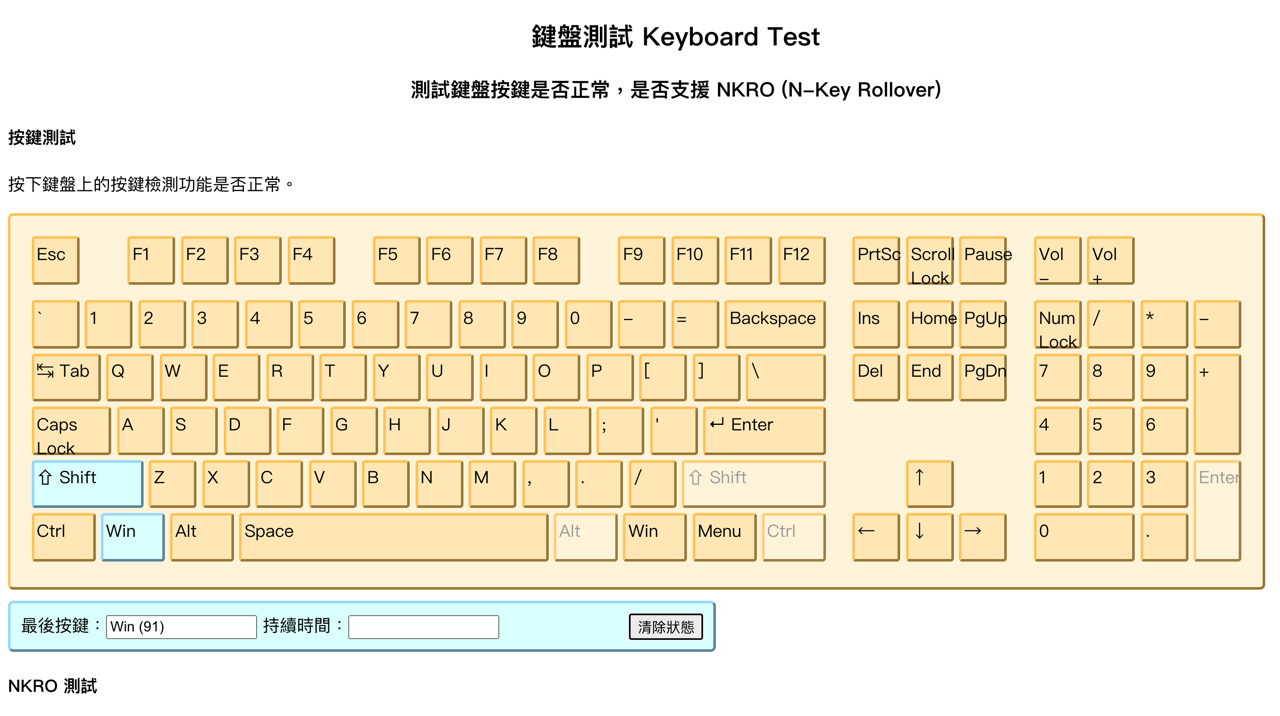
STEP 2
在按下鍵盤上的按鍵時 Keyboard Test 對應按鍵會顯示藍色,放開按鍵後標示綠色代表正常輸出,網頁下方會出現最後按鍵的按鍵名稱及持續時間,如果想重新開始可以點選「清除狀態」,按鍵顏色就會回復預設值。

STEP 3
測試工具下方有一個「NKRO 測試」功能,可以測試鍵盤是否正確支援 N-Key 或有無按鍵衝突、Ghost key 問題,只要點選「開始測試」依照網頁提示按壓特定的鍵盤按鍵就能快速測出結果。
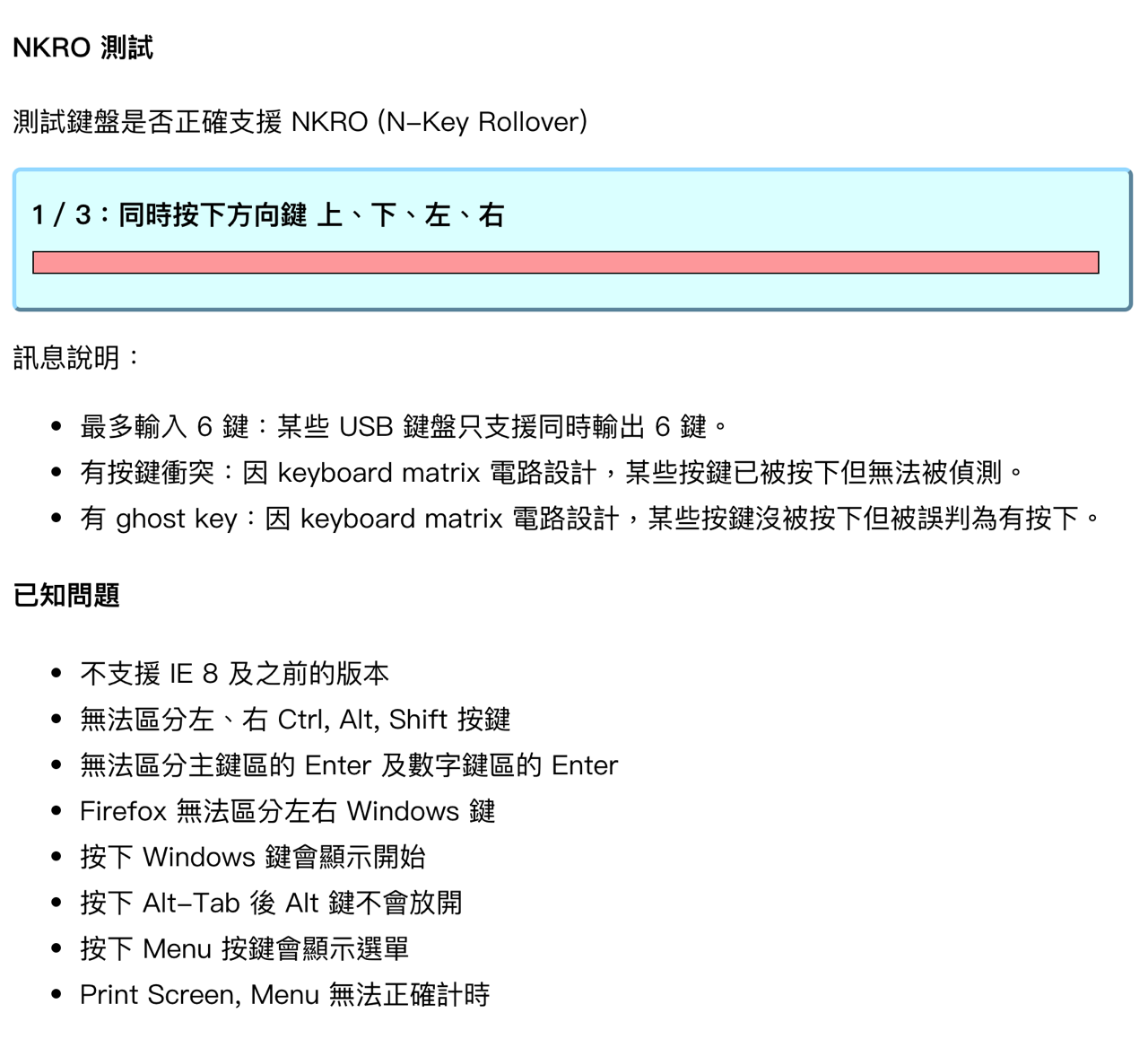
STEP 4
測試工具下方會有訊息說明,我測試的結果是無法正確處理 NKRO,最多只能同時輸入 6 鍵,在測試時從上方對應的鍵盤也能看到,當我按下 8 鍵時只會顯示 6 鍵,不過我本來就沒有同時按壓這麼多按鍵的需求,鍵盤不支援 N-Key Rollover 其實也沒什麼影響。
另外還會有按鍵衝突、有 ghost key 的測試結果,可以讓你快速知道這把鍵盤的極限。
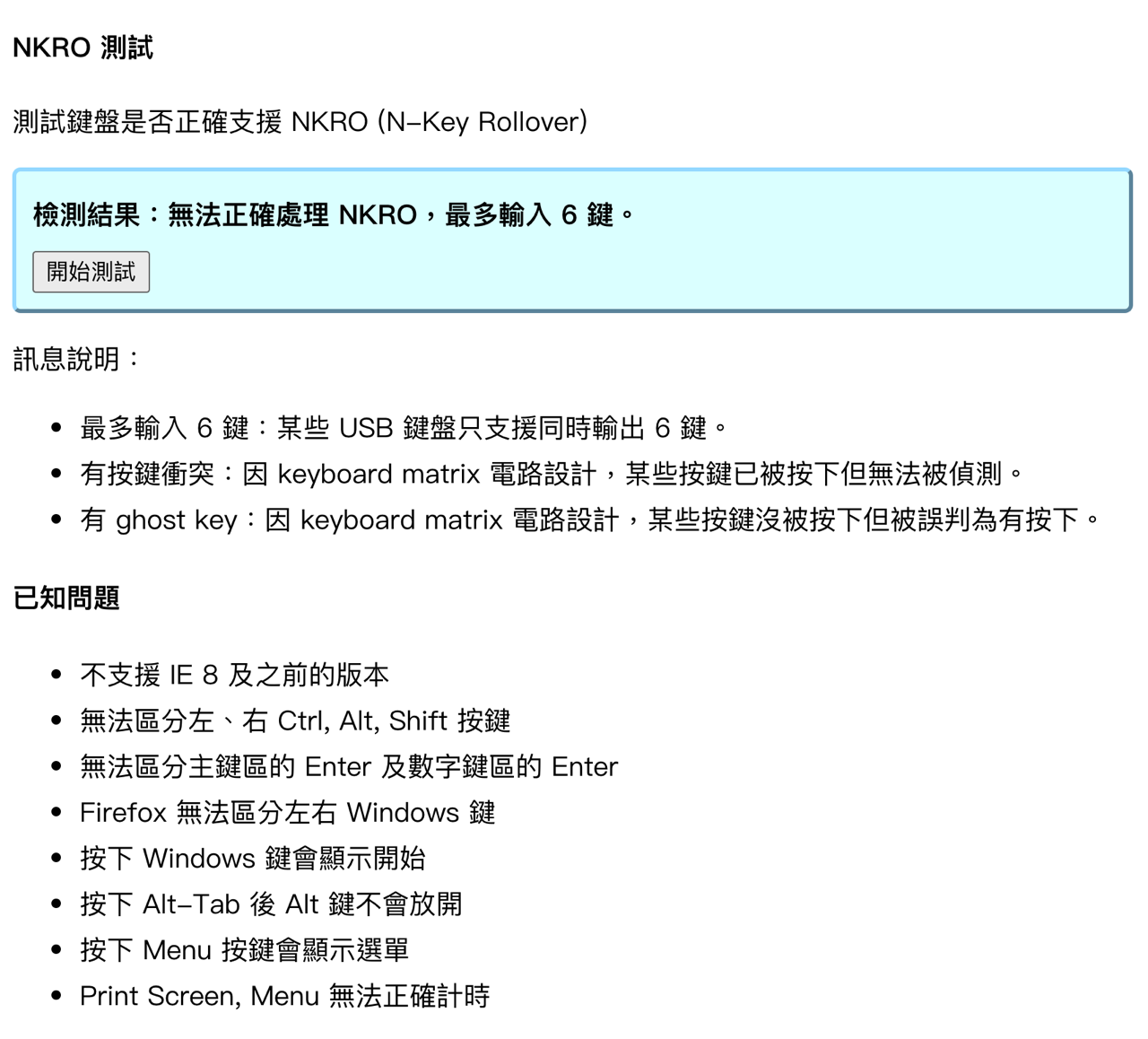
值得一試的三個理由:
- 測試鍵盤按鍵功能是否正常,可否正確輸出和按鍵持續時間
- NKRO 測試可知道鍵盤是否支援 N-Key Rollover 或有無按鍵衝突問題
- 開啟瀏覽器就能使用,無需額外下載或安裝軟體








